Slik konfigurerer du webhotell for bloggen din hos BlueHost
Vi har tidligere vist deg hvordan du kjøper et domenenavn fra GoDaddy, men nå trenger du et sted å plassere alle filene for det nettstedet. Dette betyr at du må sette opp en webhotellkonto.
Guiden vår nedenfor viser deg hvordan du konfigurerer denne kontoen hos BlueHost. De er en utmerket leverandør av webhotell som tilbyr fremragende kundeservice, et godt produkt og en rimelig pris. Hvis du nettopp kommer i gang med blogging, er dette et av de enkleste og mest brukervennlige hostingfirmaene rundt.
Trinn 1: Klikk her for å gå til Bluehosts hjemmeside.
Trinn 2: Klikk på den grønne knappen Kom i gang i midten av vinduet.

Trinn 3: Valget i hostingplaner er helt opp til deg, men hvis du har tenkt å ha mer enn ett nettsted, er det sannsynligvis en god idé å gå med Plus- eller forretningsplanen .
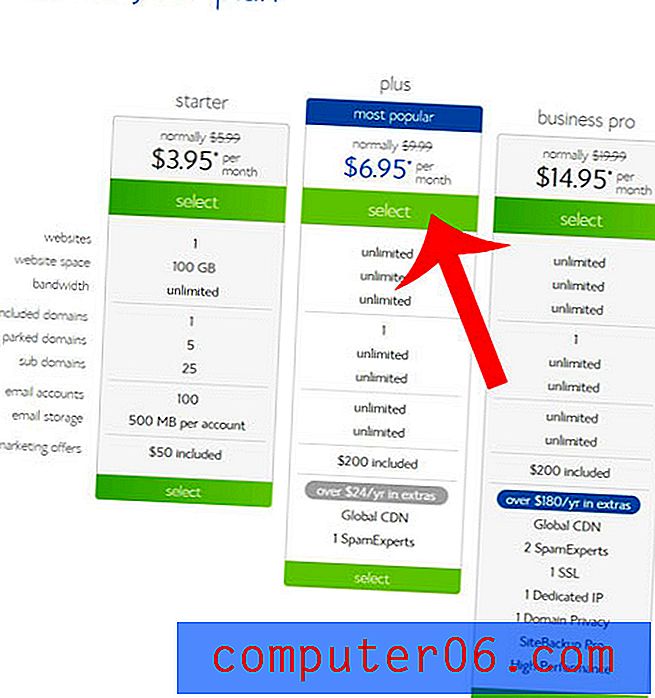
Trinn 4: Hvis du fulgte vår forrige guide om å kjøpe et domene fra GoDaddy, skriver du dette domenet i feltet til høyre på vinduet og klikker på Neste . Hvis du leter etter et nytt domene, kan du bruke søkefeltet til venstre i vinduet.
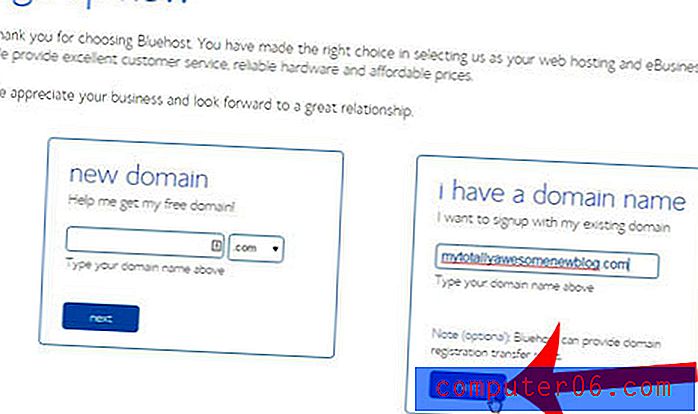
Trinn 5: Skriv inn din personlige informasjon i Kontoinformasjon- delen i vinduet.
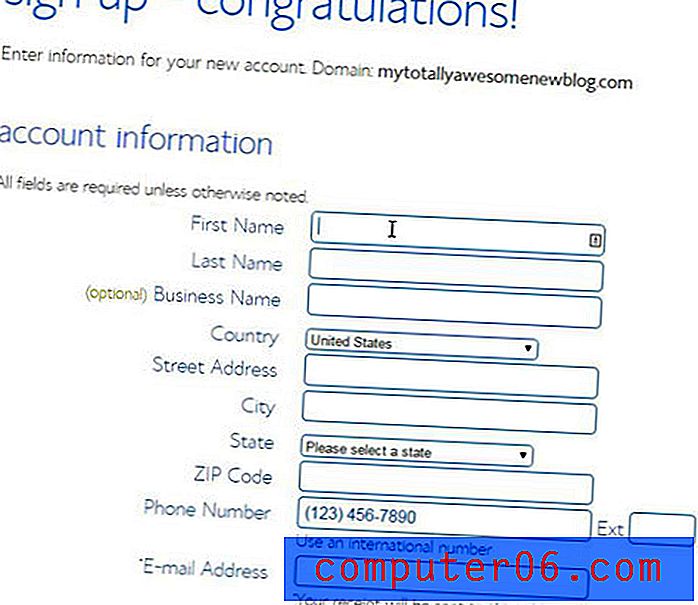
Trinn 6: Fjern merket for eventuelle alternativer i pakkeinformasjon- delen du ikke ønsker, og velg deretter Kontoplanen du vil være med på. Jo lengre plan du velger, jo mindre penger koster hosting din hver måned. Vær imidlertid oppmerksom på at Bluehost fakturerer deg på forhånd for hele løpetiden du velger, i stedet for månedlig. Så hvis du velger alternativet “12 måneder - $ 8, 95”, blir du belastet $ 107, 40. Hvis du foretrekker en månedlig avgift i stedet, kan du være mer komfortabel med en vert som HostGator.
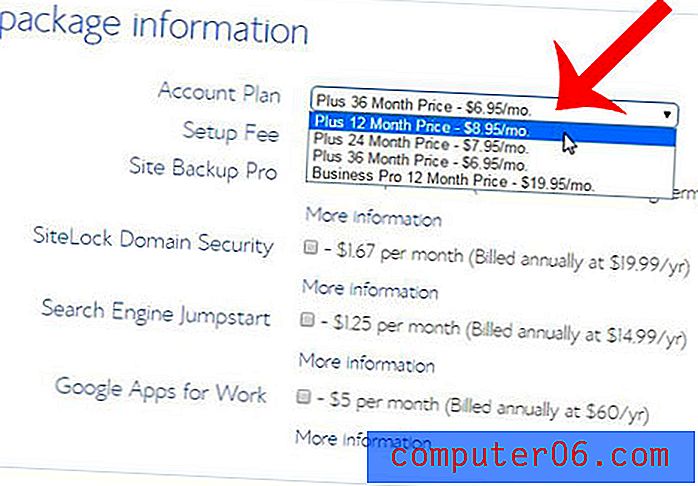
Trinn 7: Skriv inn kredittkortinformasjonen din i de aktuelle feltene, og klikk deretter på den grønne Neste- knappen. Du kan også velge å betale med Paypal ved å velge alternativet Flere betalingsplaner .
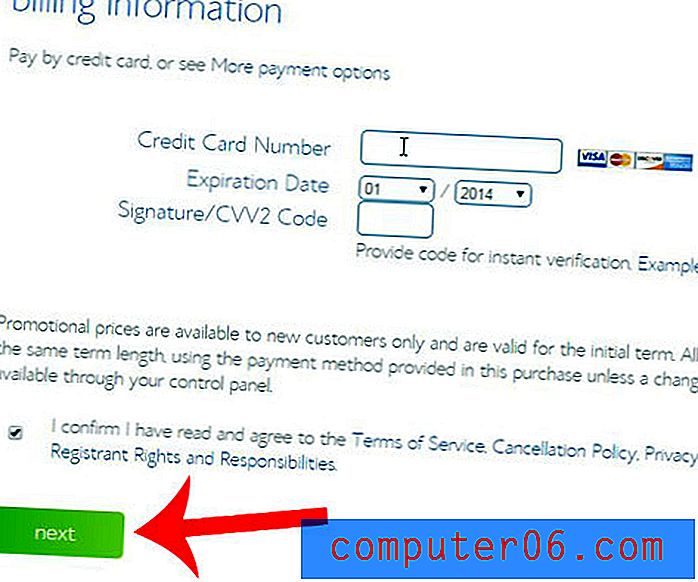
Trinn 8: Velg et av de ekstra alternativene fra dette skjermbildet du ønsker, og fullfør deretter bestillingen.
Du vil motta en e-post fra BlueHost med all viktig informasjon om hostingkontoen din. Denne e-postadressen er veldig viktig, og du må henvise til den i fremtiden. Sørg for å skrive ut en kopi av e-posten, eller merk den som viktig i e-postkontoen din.
Du har nå et registrert domenenavn og webhotellkonto. Vår neste guide vil vise deg hvordan du endrer navneservere hos GoDaddy for å peke på hostingkontoen din på BlueHost.



